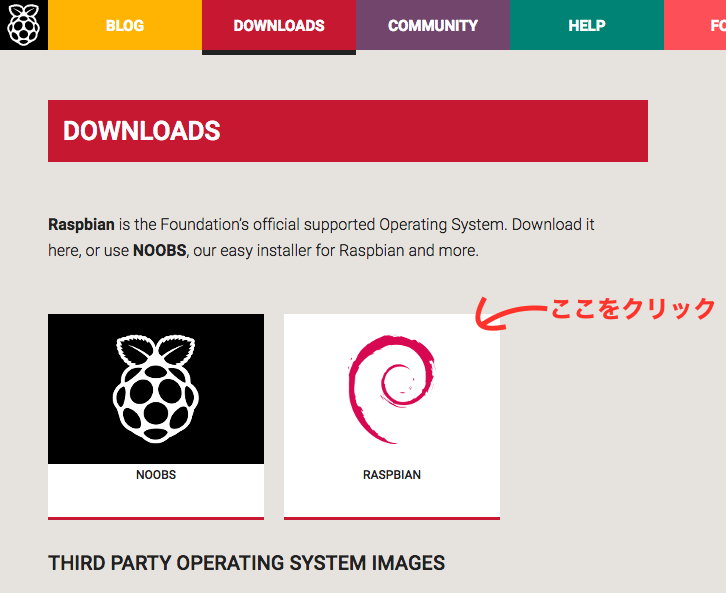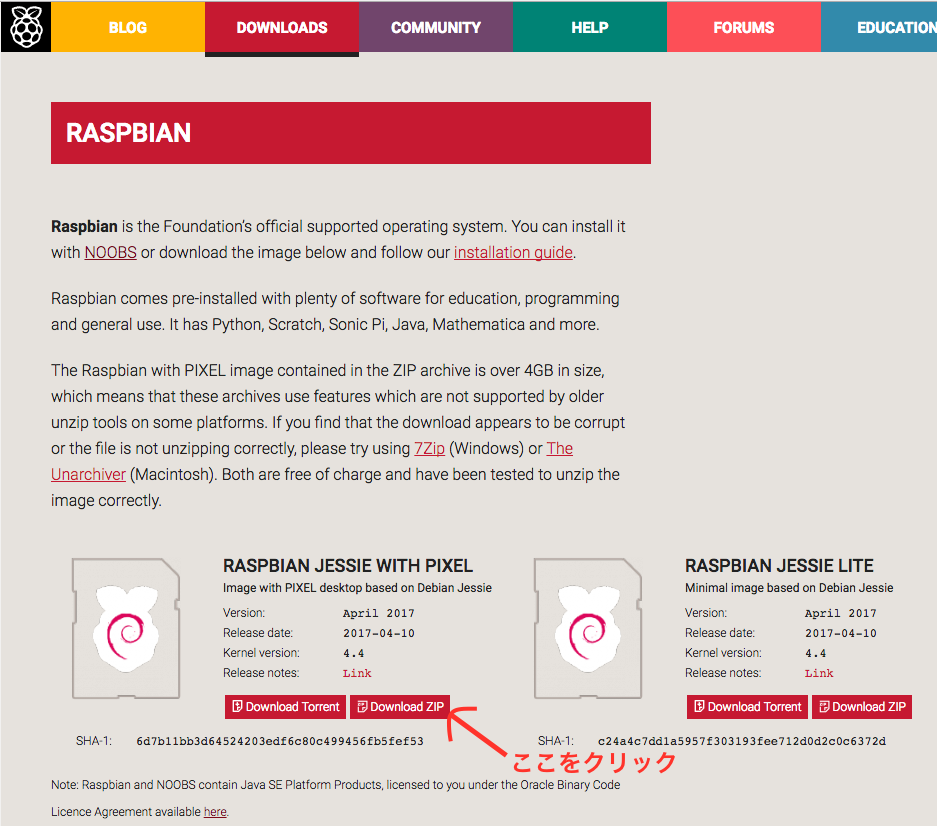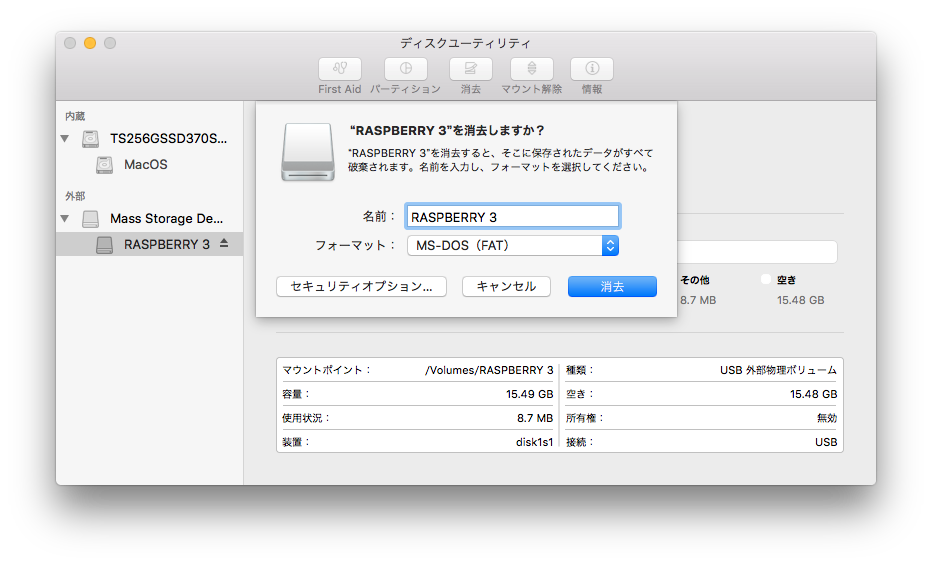[Header]
先日「Raspberry Pi 3 Model B」を購入しましたので、今回は「RASPBIAN」OS(オペレーティング・システム)のインストールをおこなって行きたいと思います。
はじめに
前回の記事で「Raspberry Pi 3 Model 3」の購入を済ませております。


Raspberry Pi 3 Model B V1.2 (日本製) 国内正規代理店品
それ以外には、電源やmicroSDカード等購入しておりますが、あとは有り合わせのもので対応しました。ちなみに電源とmicroSDカードはこれを購入しました。

ABOX Raspberry Pi 3B+ USB電源ケーブル 5V 3A スイッチ付き PSE取得(Raspberry Pi 3、Pi 2、タブレット、スマホにも対応します)
今回用意したもの
- Raspberry Pi 本体(Raspberry Pi 3 Model B)
- 電源(5V 3A)+ USBケーブル
- microSDカード(16GB)
- HDMIケーブル
- ディスプレイ(HDMI接続ができるもの)
- USBキーボード
- USBマウス
- 作業用PC(私はMac OS X Capitanで作業しました)
RASPBIAN(OS)のダウンロード
以下のサイトで「RASPBIAN(OS)」をダウンロードすることができます。
「NOOBS」と「RASPBIAN」がありますが、今回は「RASPBIAN」を選択しました。
「RASPBIAN JESSIE WITH PIXEL」の「Download ZIP」をクリック
ダウンロードファイルのサイズが約1.5GBありますので、ダウンロードしながら少し休憩(^ ^)
ダウンロードされたファイルは以下のようなものになりました。
2017-04-10-raspbian-jessie.zip
ZIPファイルの展開(解凍)
ZIPファイルをダブルクリックすれば、以下のファイルが展開されます。
2017-04-10-raspbian-jessie.img
microSDカードのフォーマット
アプリケーション>ユーティリティ> から「ディスクユーティリティ」を起動し、上部ボタン「消去」でフォーマットが可能です。フォーマットはMS-DOS(FAT)を選択。
microSDカードへRASPBIAN(OS)イメージをコピー
microSDカードがマウントされている状態で、以下コマンドでマウント先が確認できます。
$ diskutil list
$ diskutil list /dev/disk0 (internal, physical): #: TYPE NAME SIZE IDENTIFIER 0: GUID_partition_scheme *256.1 GB disk0 1: EFI EFI 209.7 MB disk0s1 2: Apple_HFS MacOS 255.2 GB disk0s2 3: Apple_Boot Recovery HD 650.0 MB disk0s3 /dev/disk1 (external, physical): #: TYPE NAME SIZE IDENTIFIER 0: FDisk_partition_scheme *15.5 GB disk1 1: DOS_FAT_32 RASPBERRY 3 15.5 GB disk1s1
私の環境ですと「disk1」になるようです。
ここで、microSDカードをアンマウントします。
MacのFinderで接続を切ってしまうと以降の「dd」コマンドでエラーになってしまいましたので、以下のコマンドでアンマウントしております。
$ diskutil unmountDisk /dev/disk1
以下のコマンドでRASPBIAN OSイメージをmicroSDカードへコピー
$ sudo dd bs=1m if=2017-04-10-raspbian-jessie.img of=/dev/rdisk1
このイメージコピー約4GBあり、多少時間がかかりますので、また休憩(^ ^)。7分程でした。
RASPBIAN(OS)の起動
イメージコピー済みのmicroSDカードをRaspberry Pi 本体に挿入します。この際、キーボードやマウス、HDMIケーブル等は電源を入れる前に挿しておきます。無事、起動できれば以下の写真のような画面が表示されます(^ ^)b
おわりに
お疲れ様でした。私も無事、Raspberry Pi に RASPBIAN(OS)のインストールができ、一安心であります(^ ^)。終了はコマンド等を入力しなくても、画面左上のRaspberry Pi アイコン>Shutdown を選べば、シャットダウンできます。
Raspberry Pi 3 Model B には「Wi-Fiアンテナ」や「Blutooth」も装備されていますので、ネットワークには無線で繋げますね。
次回は、Wi-Fi接続部分と後々、ディスプレイ無しの状態で使用しようと考えておりますので、SSHの設定をしようと考えております。GUIがあるので、出来るだけグラフィカルな操作だけで済ませられれば楽かな(^ ^)。
当初の予定どおり、ファイルサーバー(NAS)+ Raidケースの組み合わせで運用したいと思っておりますが、Raidケースと内蔵するHDDの購入がまだなので、少し先になりそうです。
無事、次回作業ができることを祈りつつ、この記事が皆様のお役に立てれば幸いです(^ ^)
[PiListName num=-1 cat=”raspberry-pi”]
[Footer]